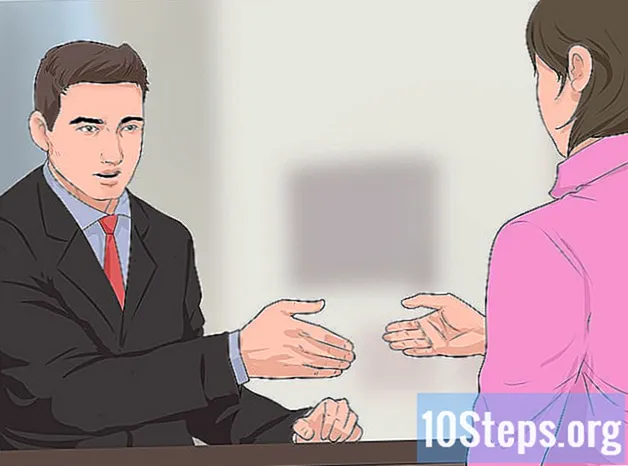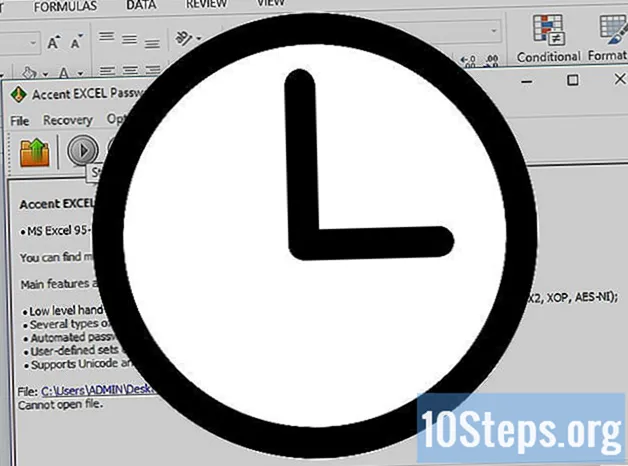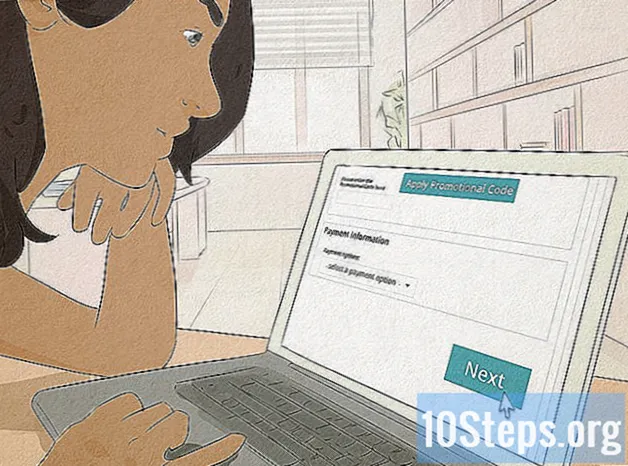Pengarang:
Roger Morrison
Tarikh Penciptaan:
1 September 2021
Tarikh Kemas Kini:
1 Mungkin 2024

Kandungan
Ingin belajar bagaimana memuat turun Foto Google pada komputer Windows atau Mac anda? Baca terus untuk mengetahui cara melakukannya menggunakan alat "Sandaran dan segerakkan".
Langkah-langkah
Bahagian 1 dari 3: Memasang sandaran dan penyegerakan Google
Akses laman web https://photos.google.com/apps. Ini adalah halaman utama Google "Backup and Sync", aplikasi percuma yang memudahkan proses memuat turun foto yang ada di Google Photos di komputer anda.
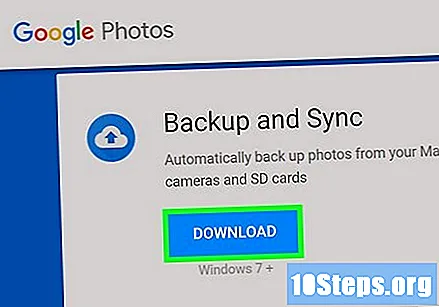
klik masuk Muat turun. Tetingkap pop timbul akan muncul bertanya di mana anda ingin menyimpan pemasang.
Pilih folder dan klik Untuk menyelamatkan. Pilih salah satu yang anda akan ingat, kerana anda harus segera menjalankan pemasang.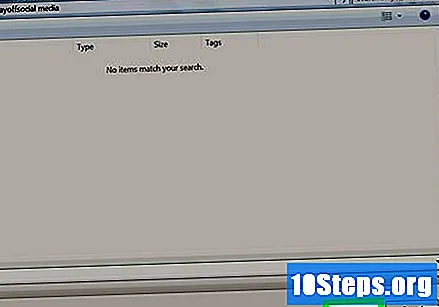
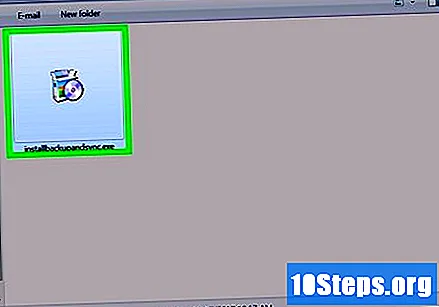
Klik dua kali pemasang. Ini adalah fail yang baru anda muat turun. Sebaik sahaja klik, ia akan memuat turun dan memasang perisian yang diperlukan.- Sekiranya anda melihat tetingkap pop timbul dengan amaran keselamatan, klik Lari untuk memberi kebenaran.
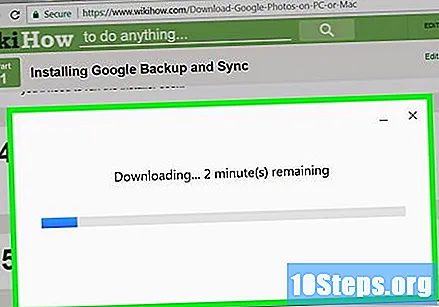
Ikuti arahan pada skrin untuk menyelesaikan pemasangan. Anda mungkin perlu menghidupkan semula komputer anda untuk menyelesaikan pemasangan.
Bahagian 2 dari 3: Menyiapkan sandaran dan penyegerakan Google
Akses halaman https://drive.google.com. Sekiranya anda log masuk ke akaun anda, kandungan Google Drive anda akan terbuka secara automatik.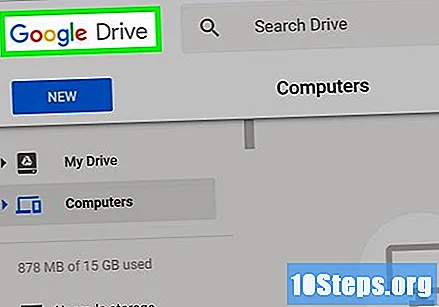
- Sekiranya anda tidak log masuk, klik Pergi ke Google Drive dan masuk.
Klik pada ikon gear. Ia berada di sudut kanan atas skrin.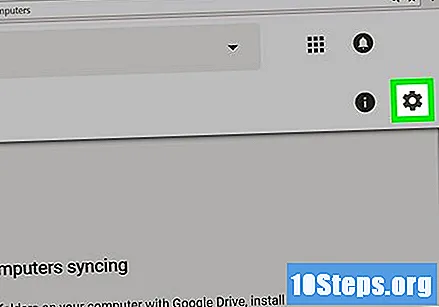
klik masuk tetapan.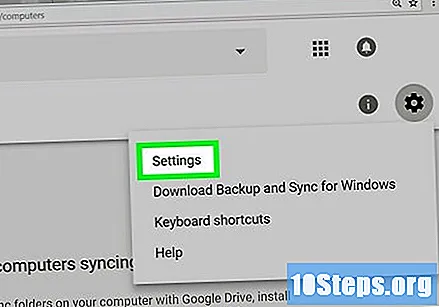
Pilih kotak centang di sebelah "Buat folder Foto Google" sehingga Google Drive memaparkan pautan ke foto anda di drive.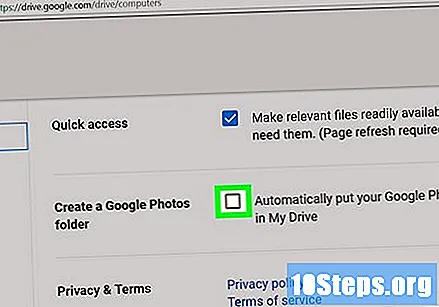
klik masuk Sediadi sudut kanan atas skrin. Tutup atau kecilkan tetingkap penyemak imbas.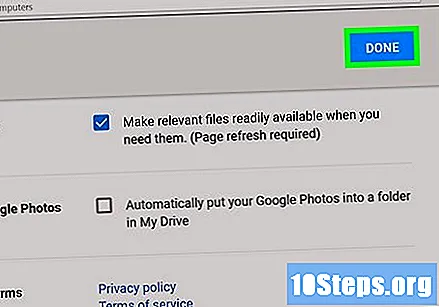
Klik pada ikon "Sandarkan dan segerakkan" dengan butang kanan. Sekiranya komputer anda Windows, komputer akan berada di baki aplikasi, di sebelah kanan bar tugas. Sekiranya anda mempunyai Mac, ia akan berada di bar menu di bahagian atas skrin. Ikon menyerupai awan dengan anak panah.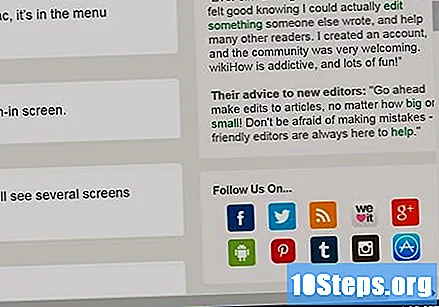
klik masuk Log masuk. Tetingkap akan muncul dengan skrin masuk Google.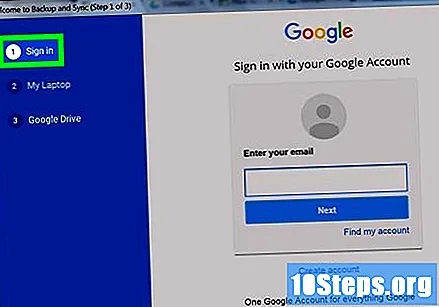
Log masuk ke akaun Google anda dan klik Seterusnya. Beberapa skrin akan dipaparkan menunjukkan prosesnya selangkah demi selangkah.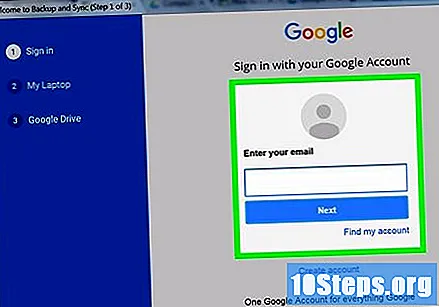
Pilih Sandarkan foto dan video dan klik Seterusnya.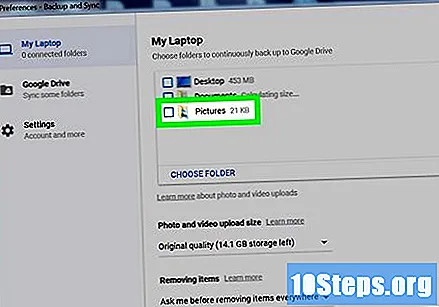
Pilih folder di mana anda mahu meletakkan foto Google. Klik pada kotak di sebelah folder yang anda pilih untuk memilihnya.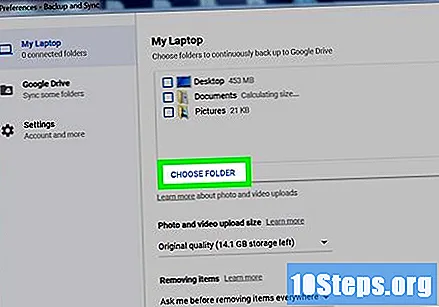
- Sekiranya anda tidak melihat folder yang ingin anda gunakan, klik PILIH PASTE dan pilih yang anda suka.
- Anda boleh memilih folder yang sudah mempunyai gambar (seperti folder Gambar), tetapi sebarang foto di dalamnya akan dimasukkan ke dalam Foto Google.
Pilih ukuran untuk muat naik. Ukuran ini merujuk kepada gambar yang akan disimpan ke Foto Google, bukan gambar yang akan dimuat turun.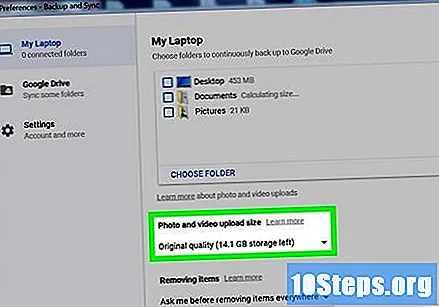
- Pilihan Kualiti tinggi jika anda mahu gambar berkualiti dan dikurangkan saiznya. Ini sangat sesuai untuk kebanyakan orang, tetapi jika anda seorang jurugambar dan menggunakan fail RAW yang besar, kualitinya akan menurun. Pilihan ini membolehkan anda menyimpan foto dan video tanpa had tanpa memerlukan simpanan lebih banyak.
- Pilihan Kualiti asal untuk mengekalkan ketetapan dan ukuran foto asal. Pilihan ini terbaik untuk orang yang memerlukan foto beresolusi tinggi, tetapi ia merosakkan ruang yang tersedia untuk penyimpanan di Google.
klik masuk Mulakan. Sekarang "Sandaran dan penyegerakan" akan mula memuat naik gambar folder yang dipilih ke Google Drive. Proses ini mungkin memerlukan sedikit masa, bergantung pada jumlah foto yang akan dimuat naik. Anda boleh melakukan perkara lain untuk sementara waktu, seperti memuat turun foto anda.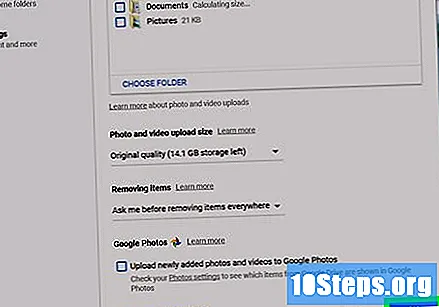
- "Sandaran dan penyegerakan" akan aktif di komputer, memastikan fail sentiasa dihantar ke Google Drive.
Bahagian 3 dari 3: Memuat turun Foto Anda
Klik kanan pada ikon "Sandaran dan segerakkan". Ikon menyerupai awan dengan anak panah dan berada di dulang aplikasi (Windows) atau bar menu (macOS).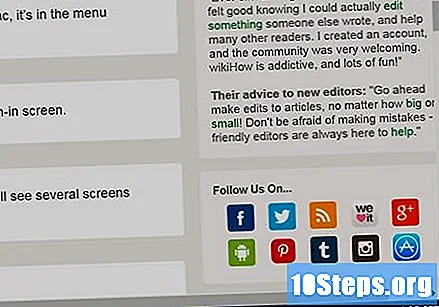
klik masuk Keutamaan.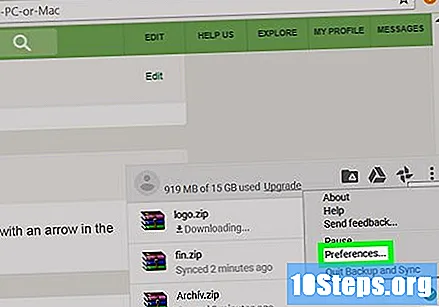
Pilih Google Drive di lajur kiri.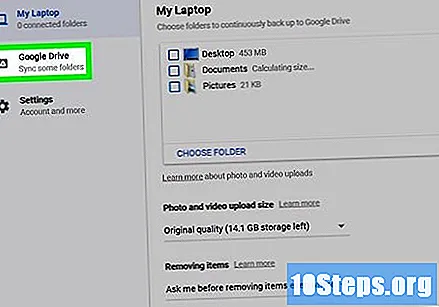
klik masuk Segerakkan folder sahaja .... Senarai folder akan muncul di skrin.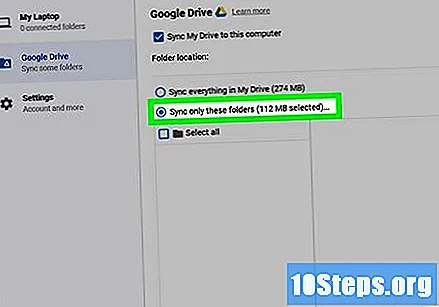
Pilih Foto Google dan klik okey. Muat turun Foto Google anda akan bermula dan memerlukan masa yang lama, terutamanya jika anda mempunyai banyak gambar besar atau jika internet lambat.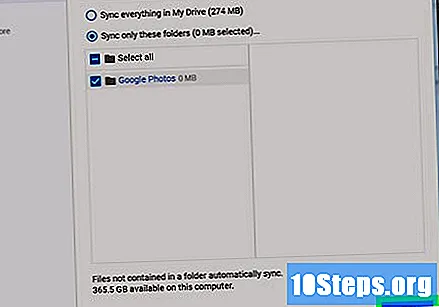
- Sekiranya anda ingin memuat turun folder lain dari Google Drive anda, pilih folder tersebut di sana.
- Lihat foto yang dimuat turun dengan membuka folder Google Drive di komputer anda dan mengklik dua kali folder tersebut Foto Google. Fail mungkin akan dipisahkan menjadi subfolder mengikut tarikh atau nama album.